Comment modifier votre mot de passe Twitter

Vous devez utiliser un mot de passe fort pour chaque service Web important. Bien que Twitter ne soit peut-être pas là avec Facebook en termes de données personnelles connectées à votre compte, vous pouvez toujours utiliser Twitter pour des choses importantes, ou le connecter à d'autres comptes.
Si vous pensez que votre mot de passe pourrait être plus fort, voici comment le changer.
Sur le Web
Ouvrez Twitter, cliquez sur l'icône du profil en haut à droite et allez dans Paramètres et Confidentialité> Mot de passe ou allez directement sur www.Twitter.com/settings/password.

Saisissez votre mot de passe actuel et votre nouveau mot de passe deux fois, puis cliquez sur Enregistrer les modifications.
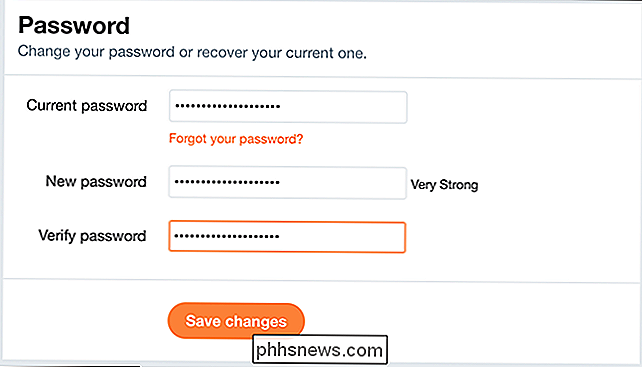
Sur Android
Ouvrez Twitter, appuyez sur votre photo de profil en haut à droite pour afficher le menu, puis sélectionnez Paramètres et confidentialité. > Ensuite, allez sur Compte> Mot de passe.
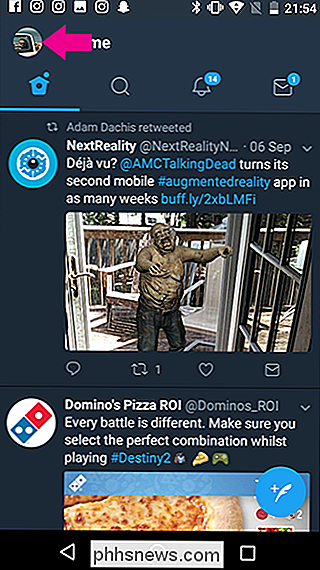
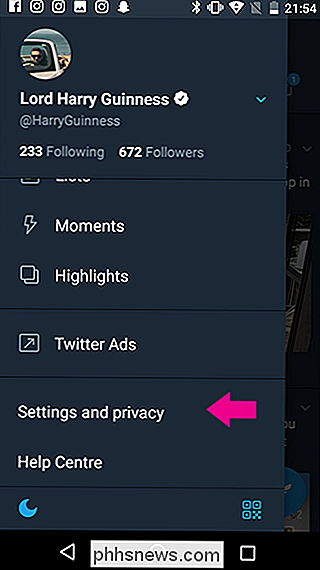
Entrez votre mot de passe actuel, puis votre nouveau mot de passe deux fois. Appuyez sur Changer le mot de passe et vous avez terminé.
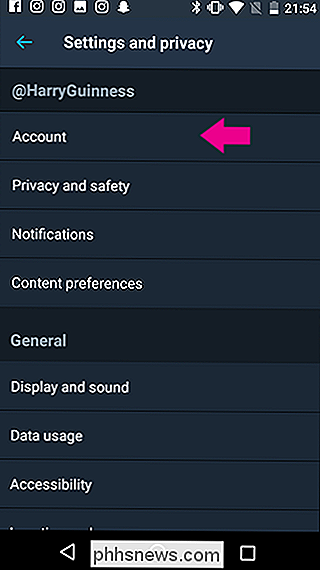
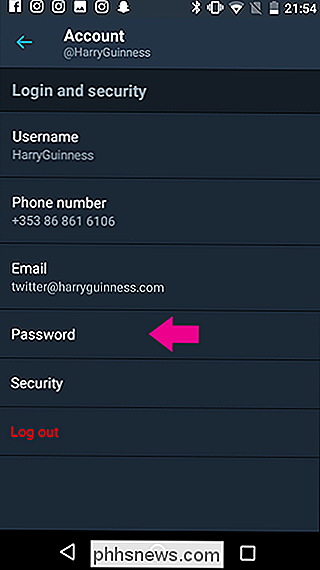
Vous ne pouvez pas modifier votre mot de passe Twitter sur l'iPhone, alors utilisez le Web
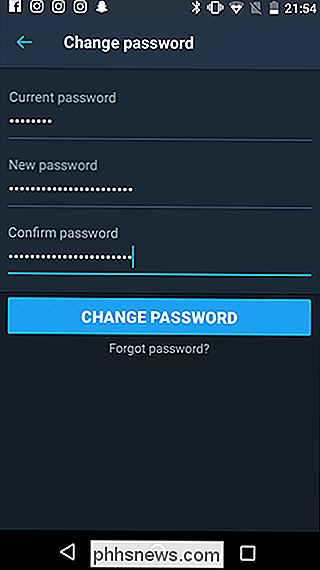
Pour une raison étrange, au moment de la rédaction, Twitter n'a aucun moyen de changer votre mot de passe de l'application iOS La moitié du personnel de How-To Geek a essayé de trouver un moyen, mais hélas, vous devrez utiliser Safari (ou un ordinateur de bureau) et suivre les instructions ci-dessus.

Comment obtenir des résultats plus exacts de Spotlight sur macOS
Si vous utilisez Spotlight pour rechercher des fichiers sur votre Mac, vous remarquerez peut-être que les résultats peuvent être encombrés de choses inutiles ou non pertinentes . Si vous voulez des résultats plus précis de vos recherches Spotlight, il y a une solution facile. Prenons un exemple de notre Mac.

Installation de Windows 10 sur votre PC
Il existe plusieurs façons d'installer Windows 10 sur votre PC, que vous procédiez à une mise à niveau depuis Windows 7 ou 8, en installant un nouveau système d'exploitation à partir de zéro ou encore la réinstallation d'une nouvelle version de Windows 10. Il existe toujours des moyens d'obtenir une licence de mise à niveau gratuite de Windows 10.



